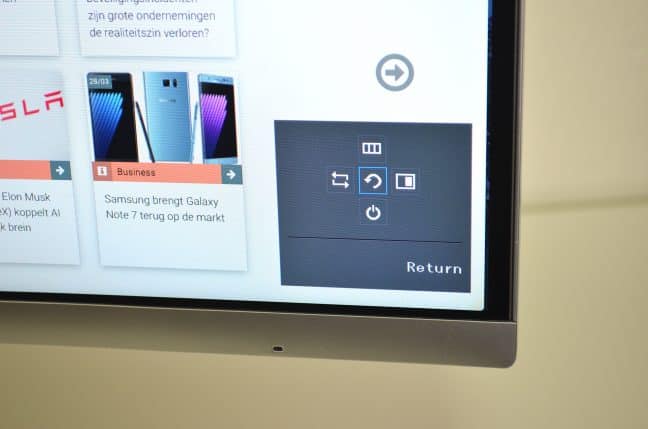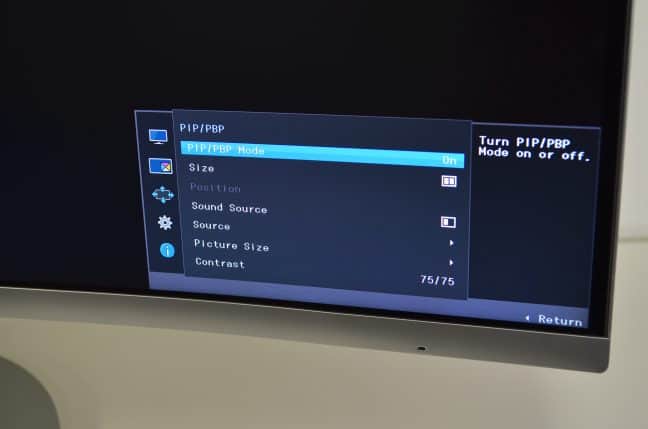Bediening en features
Samsung heeft op de C34f791WQU gekozen voor weinig knoppen. Aan de rechter achterkant is één joystick knop te vinden waarmee de monitor kan worden in- en uitgeschakeld en waarmee je door het menu kunt navigeren. In het menu is het aantal opties beperkt gehouden. Alle nuttige functies en features zijn aanwezig, maar het is zeker niet overdreven. Contrast en helderheid zijn eenvoudig aan te passen, net als het invoerkanaal, HDMI of DisplayPort. Verder is de mogelijkheid om picture-by-picture te gebruiken eenvoudig in te schakelen.
Samsung ondersteunt op deze monitor de mogelijkheid om twee invoersignalen tegelijk weer te geven. Je kan bijvoorbeeld aan de linkerzijde de invoer via de HDMI-kabel tonen en aan de andere kant de invoer van de andere HDMI- of DisplayPort-kabel. Zeer handig als je bijvoorbeeld vaak met twee systemen tegelijk moet werken.
Meer curved
Als we deze monitor vergelijken met eerdere curved schermen die we aan een review hebben onderworpen, dan merken we meteen dat de curve hier groter is, de bocht is net wat scherper. Dat is echt duidelijk merkbaar en na enige gewenning komen wij tot de conclusie dat dit scherm qua curve nog prettiger werkt dan de wat minder gebogen exemplaren. In eerdere reviews lieten we al weten dat je bij dit soort ultra wide curved schermen als het ware in de monitor wordt gezogen, omdat je in een soort cocon zit. Dat is met deze monitor nog veel meer het geval.
Op de website van Samsung is te lezen dat de curve in deze 34 inch monitor ongeveer gelijk is aan de bolling van je ogen. Deze monitor moet hierdoor het gevoel versterken dat je in je eigen wereldje zit.
Zoals vaste lezers weten, zijn wij geen voorstander van curved televisies in de woonkamer, omdat curved alleen goed tot zijn recht komt als je er dichtbij en recht voor zit. In de huiskamer kijk je vaak met meerdere mensen of het hele gezin televisie en dan is curved dus niet handig. Bij een pc-monitor die op je bureau staat en waar je in je eentje recht achter zit, is dit dus een heel ander verhaal. In die situatie zijn we wel voorstander van curved.
Quantum Dot
Samsung gebruikt in deze monitor een VA-paneel waar het zijn Quantom Dot-technologie aan heeft toegevoegd. Deze technologie is afkomstig van zijn televisies en wordt sinds kort ook toegepast op de monitoren van het bedrijf. De Quantum Dot-technologie betekent dat er nanokristallen zijn toegevoegd aan het paneel om de kleuren nog realistischer weer te geven. Het zorgt er dan ook voor dat de monitoren ongeveer 125% van het sRGB spectrum kunnen weergeven en ook het Adobe RGB-spectrum redelijk ondersteund wordt.
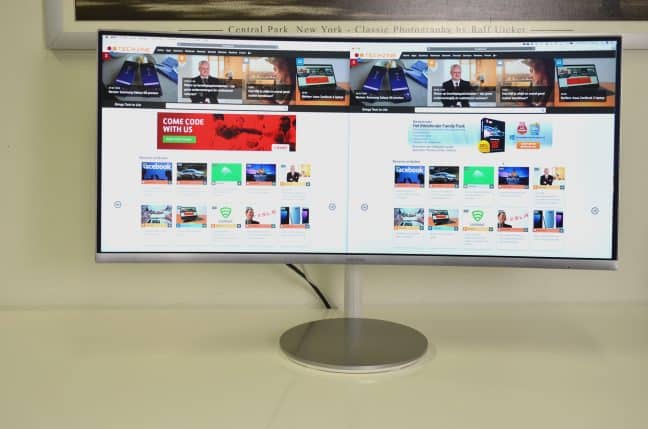
De Quantom Dot-technologie werkt vooral goed bij donkere kleuren met veel omgevingslicht, in die condities leveren veel schermen vaak in op kwaliteit en dat is met Quantom Dot een stuk minder. Om ervoor te zorgen dat elke Samsung C34f791WQU monitor goed presteert kiest Samsung ervoor om zijn monitoren allemaal vanuit de fabriek al te kalibreren. Een goede zaak wat ons betreft.
100Hz verversing is ideaal voor gamers
Je zou het niet zeggen, maar dit scherm is ook geschikt voor gamers. Samsung heeft ervoor gezorgd dat de verversingssnelheid van deze monitor niet op 60 maar op 100Hz ligt, waardoor bij snel bewegende beelden deze toch scherp kunnen worden weergegeven. Dit is iets wat veel gamers zal aanspreken, de refresh rate van 4ms valt waarschijnlijk nog wel mee te leven. Tot slot ondersteunt de monitor ook AMD FreeSync.
Geluid
Samsung heeft ervoor gekozen om onder in het scherm twee speakers te plaatsen, waardoor de monitor in staat is om stereogeluid af te spelen. Nu is audio uit een beeldscherm nooit van uitstekende kwaliteit, maar voor een achtergrondmuziekje of powerpoint presentatie is het meer dan voldoende. Voor echt mooie muziek moet je gewoon een speakerset aanschaffen.

Professioneel gebruik
Hoewel Samsung probeert met enkele features om ook de gamers aan te spreken, zien wij toch vooral een plaatsje voor deze monitor in de zakelijke markt en dan voornamelijk de creatieve industrie. Veel mensen werken tegenwoordig al op twee monitoren, met de introductie van deze ultrawide-monitoren en de ontwikkeling van Windows 10, kunnen twee schermen eenvoudig worden vervangen door één groot ultra wide-scherm. De software is er inmiddels klaar voor, het is kinderlijk eenvoudig om vensters links of rechts uit te lijnen in Windows en op de Mac. Ook zijn de schermresoluties hoog genoeg om twee of zelfs drie vensters naast elkaar weer te geven.
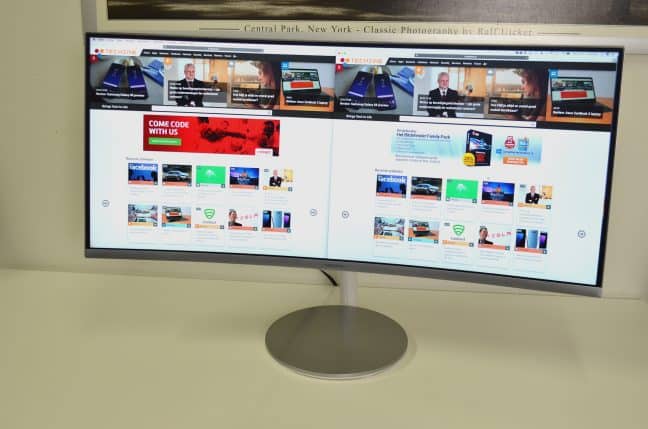
Zeker voor mensen zoals op de Techzine redactie, die de hele dag met teksten bezig zijn is het fijn om je onderzoeksmateriaal aan de ene kant te hebben en het artikel wat je aan het schrijven bent aan de andere kant.
Voor gamers is het natuurlijk weliswaar een vette ervaring om echt in de monitor te worden gezogen, maar tegelijk moet er wel een hele dikke computer aanhangen om een game op de maximale schermresolutie van 3440 x 1400 pixels te draaien.
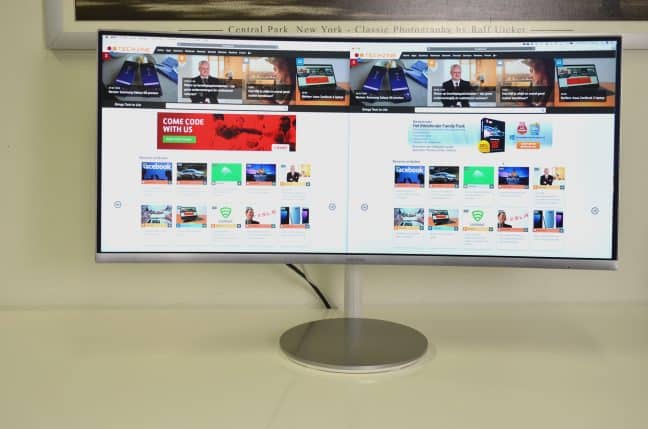 De Quantom Dot-technologie werkt vooral goed bij donkere kleuren met veel omgevingslicht, in die condities leveren veel schermen vaak in op kwaliteit en dat is met Quantom Dot een stuk minder. Om ervoor te zorgen dat elke Samsung C34f791WQU monitor goed presteert kiest Samsung ervoor om zijn monitoren allemaal vanuit de fabriek al te kalibreren. Een goede zaak wat ons betreft.
De Quantom Dot-technologie werkt vooral goed bij donkere kleuren met veel omgevingslicht, in die condities leveren veel schermen vaak in op kwaliteit en dat is met Quantom Dot een stuk minder. Om ervoor te zorgen dat elke Samsung C34f791WQU monitor goed presteert kiest Samsung ervoor om zijn monitoren allemaal vanuit de fabriek al te kalibreren. Een goede zaak wat ons betreft.

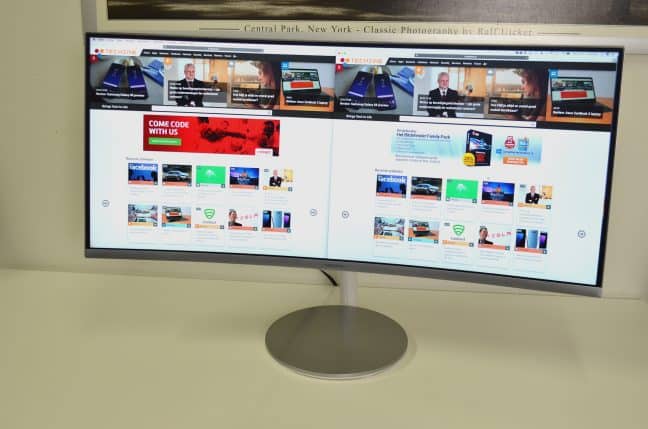 Zeker voor mensen zoals op de Techzine redactie, die de hele dag met teksten bezig zijn is het fijn om je onderzoeksmateriaal aan de ene kant te hebben en het artikel wat je aan het schrijven bent aan de andere kant.
Voor gamers is het natuurlijk weliswaar een vette ervaring om echt in de monitor te worden gezogen, maar tegelijk moet er wel een hele dikke computer aanhangen om een game op de maximale schermresolutie van 3440 x 1400 pixels te draaien.
Zeker voor mensen zoals op de Techzine redactie, die de hele dag met teksten bezig zijn is het fijn om je onderzoeksmateriaal aan de ene kant te hebben en het artikel wat je aan het schrijven bent aan de andere kant.
Voor gamers is het natuurlijk weliswaar een vette ervaring om echt in de monitor te worden gezogen, maar tegelijk moet er wel een hele dikke computer aanhangen om een game op de maximale schermresolutie van 3440 x 1400 pixels te draaien.